
时间:2020-11-14 15:25:24 来源:www.win10xitong.com 作者:win10
win10系统怎么把Edge浏览器放到桌面的情况我认为很多网友都遇到过,甚至有些时候会经常碰到,即便是很多平时能够独立解决很多问题的网友这次也可能不知道怎么处理win10系统怎么把Edge浏览器放到桌面的问题,我们其实完全可以慢慢来解决这个win10系统怎么把Edge浏览器放到桌面的问题,只需要按照这个流程:1、点击开始菜单—所有应用,找到MicrosoftEdge,左键点击选中,直接拖到桌面;2、这样我们就把Edge浏览器放到桌面了就解决了。要是你还没有解决,那接下来就一起来看看具体的win10系统怎么把Edge浏览器放到桌面的详尽解决方式。
推荐系统下载:深度系统Win10纯净版
通过边缘浏览器创建桌面快捷方式的方法1:
1.单击“开始”菜单-所有应用程序,找到微软边缘,用左键选择它,并将其直接拖动到桌面;
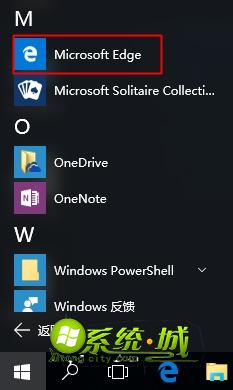
2.这样,我们就把Edge浏览器放在了桌面上。
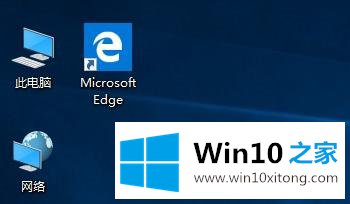
使用边缘浏览器创建桌面快捷方式的方法2:
1.打开这台电脑,在地址栏中输入以下内容,然后按回车键:
% windir % \ explorer . exeshell :3360: { 4234d 49 b-0245-4df 3-b780-3893943456 e 1 }
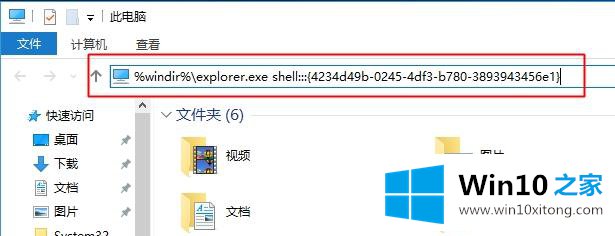
2.进入“应用程序”文件夹,找到“微型快捷方式”,然后右键单击选择“创建快捷方式”。
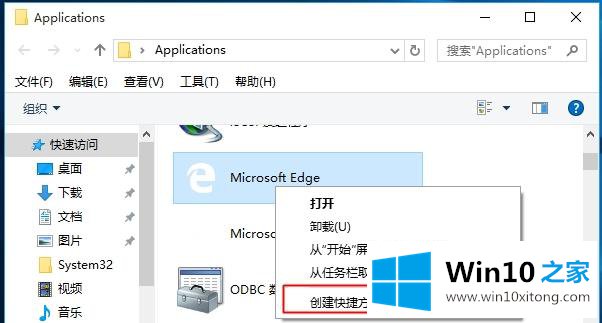
虽然我们可以在任务栏和开始菜单中打开Edge浏览器,但是为了使用方便,我们可以按照上面两种方法直接把Edge浏览器放在桌面上。需要的用户要赶紧做。更多教程,请继续关注win10 Home的下载站www.xitongcity.com!
相关建议:
win10系统下如何修改Edge浏览器默认下载保存路径
如何修改win10系统边缘浏览器中的默认搜索引擎?win10如何设置百度搜索
win10系统怎么把Edge浏览器放到桌面的详尽解决方式非常简单,上面的内容已经告诉了大家全部方法,如果你需要重装系统或者下载系统,本站也是你的好选择。